电脑打印字体怎么放大 5个简易指南告诉你
很多用户在打印过程中可能会遇到字体大小不符合需求的情况。字体过小会导致文档难以阅读,尤其是在一些需要突出重点或打印海报、表单时,放大字体成为一种必要操作。本篇文章将详细讲解如何在不同情况下调整打印字体大小,请收藏好这份干货哦。

一、修改文档字体大小
在大多数情况下,打印字体的大小是由文档编辑软件中的字体设置决定的。例如,Word文档默认会根据页面布局调整字体大小,但如果需要更大字体,可以手动更改。
1、打开需要打印的文档(以Word为例),按住Ctrl+A键,选中整篇文档内容。
2、在工具栏的“字体”部分找到字体大小下拉菜单,选择需要的字体大小(例如从12号更改为16号)。
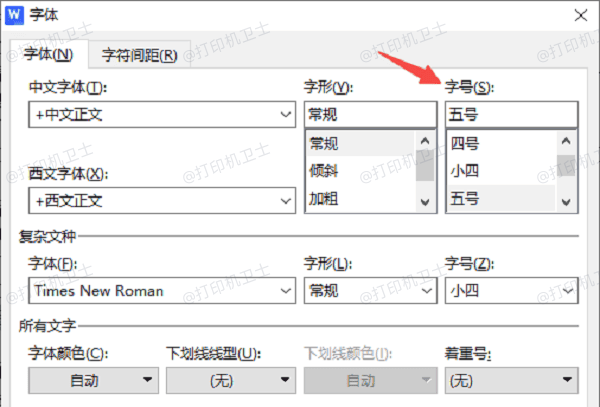
3、保存更改后点击“文件” > “打印”,检查打印预览是否符合要求。
4、点击“打印”按钮完成操作。
二、更改打印设置中的缩放比例
如果无法直接修改文档的字体大小,可以通过打印设置中的缩放比例功能放大字体。打印机的缩放功能能够让打印的整个页面内容按比例增大,而不影响文档格式。
1、打开文档,点击“文件” > “打印”。
2、在打印界面,选择打印机型号后,点击“打印机属性”。
3、在弹出的设置窗口中,找到“缩放”选项,将比例调整为110%或更高。
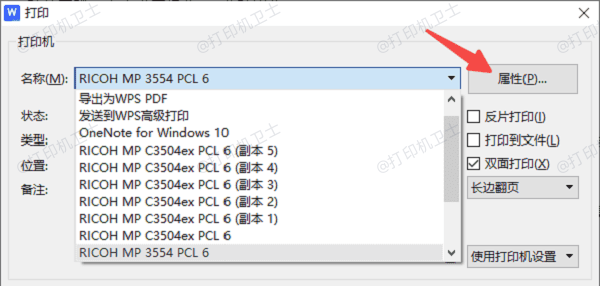
4、确认设置后返回打印页面,点击“打印”按钮。
5、检查打印输出效果,确保字体大小符合需求。
三、调整系统默认字体大小
在某些情况下,用户可能需要调整电脑系统的默认字体大小,例如浏览器打印网页或其他系统界面的内容时。此时可以通过Windows的显示设置调整系统字体大小。
1、右键单击桌面空白处,选择“显示设置”。
2、在“缩放与布局”部分,找到“更改文本、应用和其他项目的大小”,选择150%或更高的缩放比例。
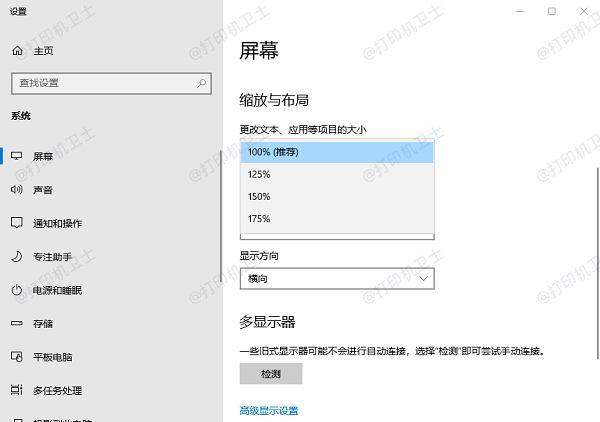
3、确认更改后,重新打开需要打印的文件或网页。
4、再次尝试打印,确保字体大小满足要求。
四、更新打印机驱动程序
如果字体调整后打印效果依然不佳,可能是因为打印机驱动版本过旧。使用打印机卫士可以快速更新打印机驱动,确保打印机性能稳定。

 好评率97%
好评率97%
 下载次数:4789689
下载次数:4789689
1、打开打印机卫士,点击“立即检测”,软件将全面检测打印机设备。
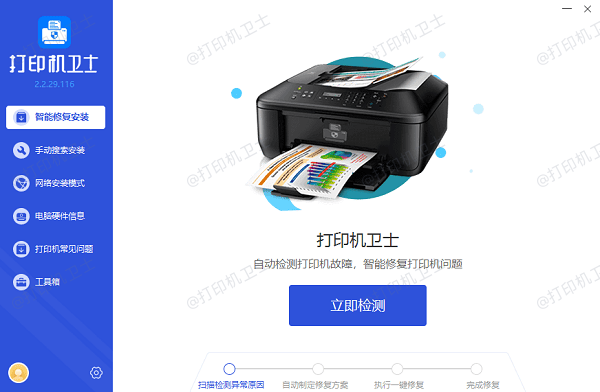
2、自动扫描后,如果提示打印机驱动异常,点击“一键修复”按钮,完成驱动程序更新。
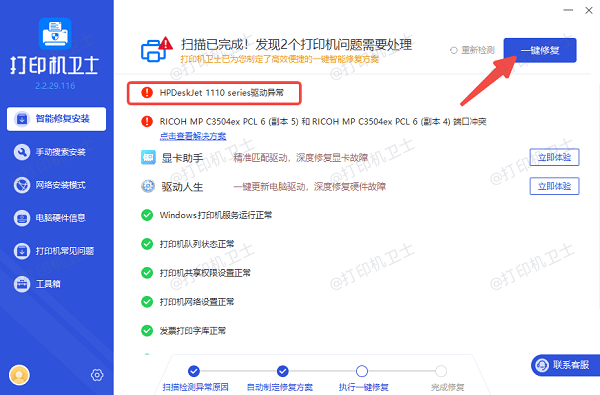
3、重启打印机,再次尝试打印文件。
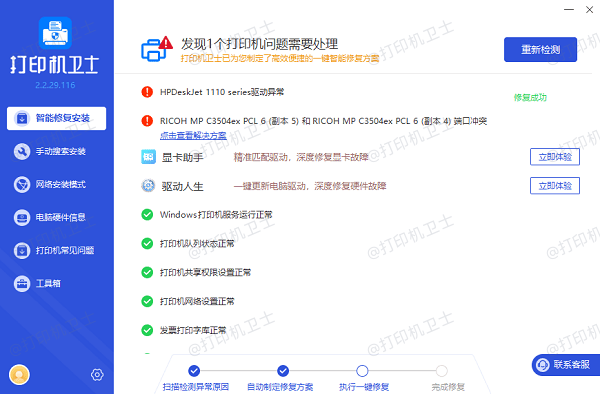
五、调整PDF打印字体大小
打印PDF文件时,如果直接打印可能导致字体过小。此时可以通过PDF阅读器的缩放功能调整内容大小。
1、打开PDF文件,点击“打印”。
2、在打印设置界面,找到“打印方式”选项。
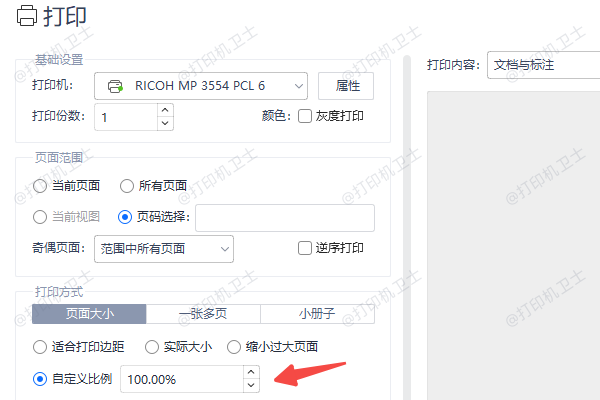
3、将缩放比例设置为110%或“适合打印纸张”。
4、预览打印效果后,点击“打印”按钮。
以上就是放大电脑打印字体的5种方法。希望对你有所帮助。如果有遇到打印机连接、共享、报错等问题,可以下载“打印机卫士”进行立即检测,只需要一步便可修复问题,提高大家工作和打印机使用效率。

 好评率97%
好评率97%
 下载次数:4789689
下载次数:4789689